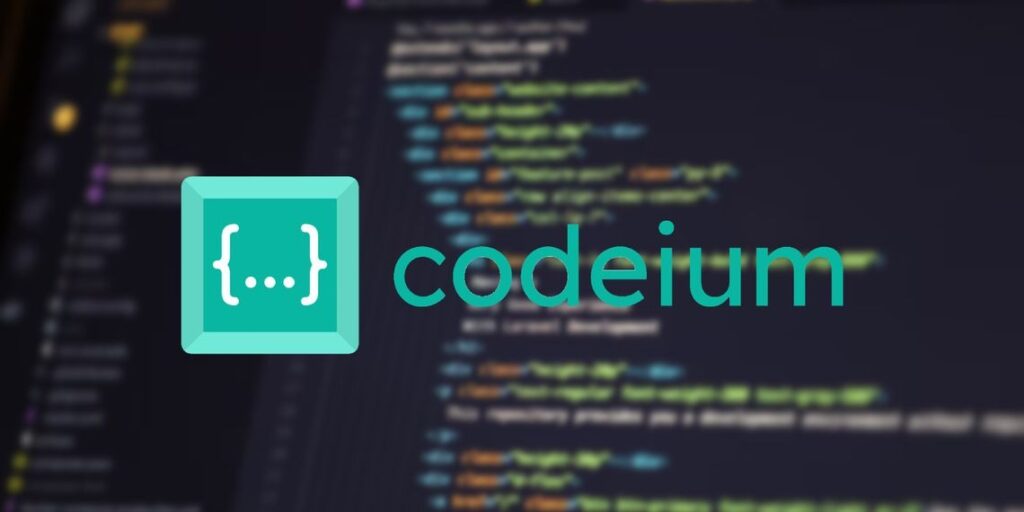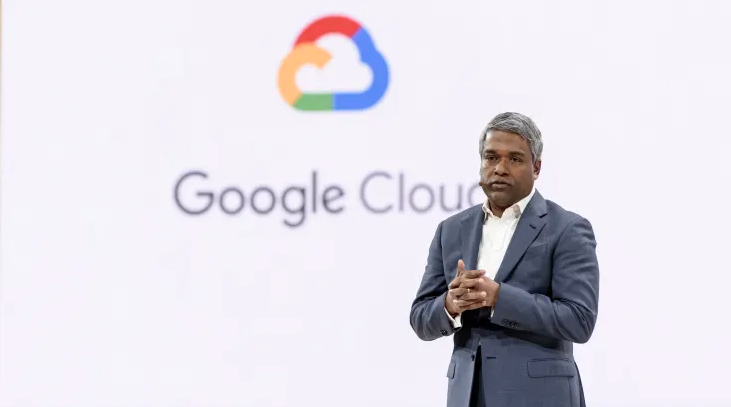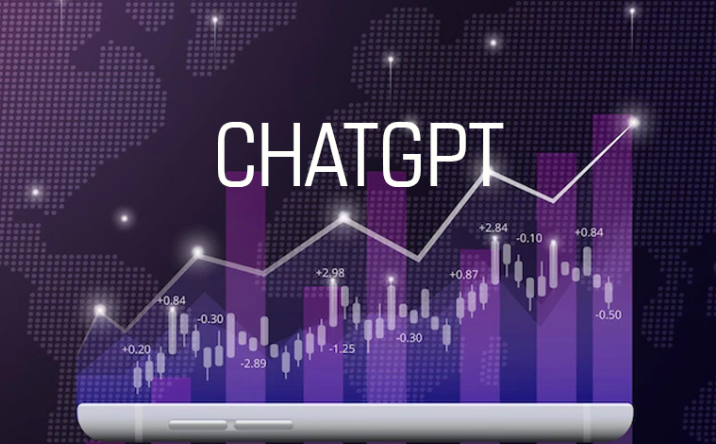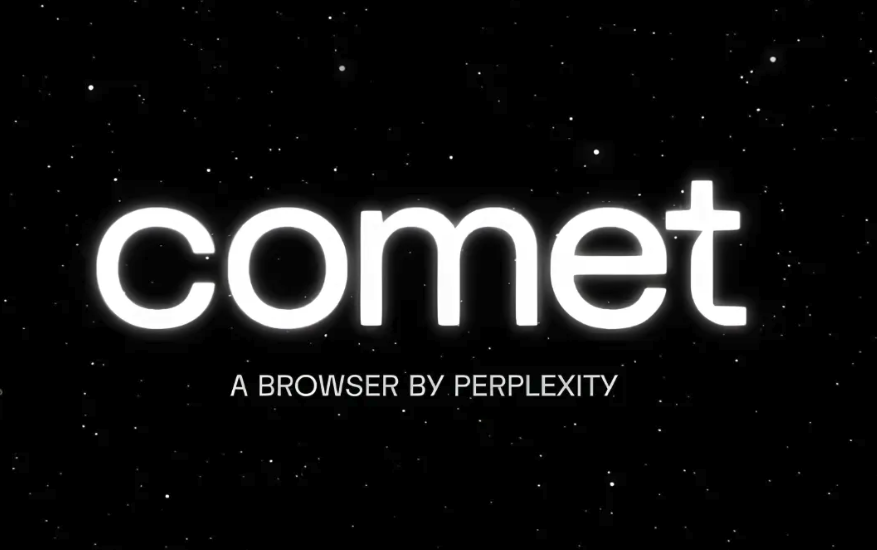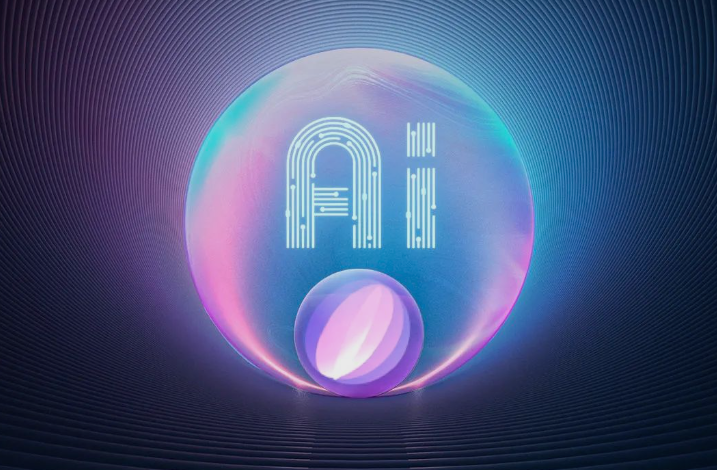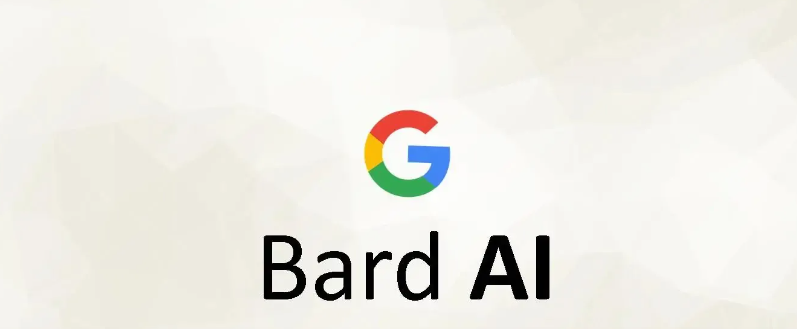- Codeium یک جعبه ابزار رایگان هوش مصنوعی است که وظایف کدنویسی را در VSCode ساده می کند.
- راه اندازی ساده هست: ایجاد یک حساب کاربری، نصب برنامه افزودنی و مجوز.
- با اصلاح کد، تکمیل خودکار، توضیح توابع، تولید رشتههای اسناد و بازآفرینی با کدیوم AI، پتانسیل را به حداکثر برسانید.
دنیایی را تصور کنید که در آن برنامه نویسی دیگر برای کسانی که سال ها تجربه دارند یک مهارت نیست. دنیایی که در آن هر کسی با کمی کمک و کمی خلاقیت می تواند ایده های خود را به واقعیت تبدیل کند. این وعده Codeium، کمک خلبان رایگان هوش مصنوعی است.
Codeium چیست؟
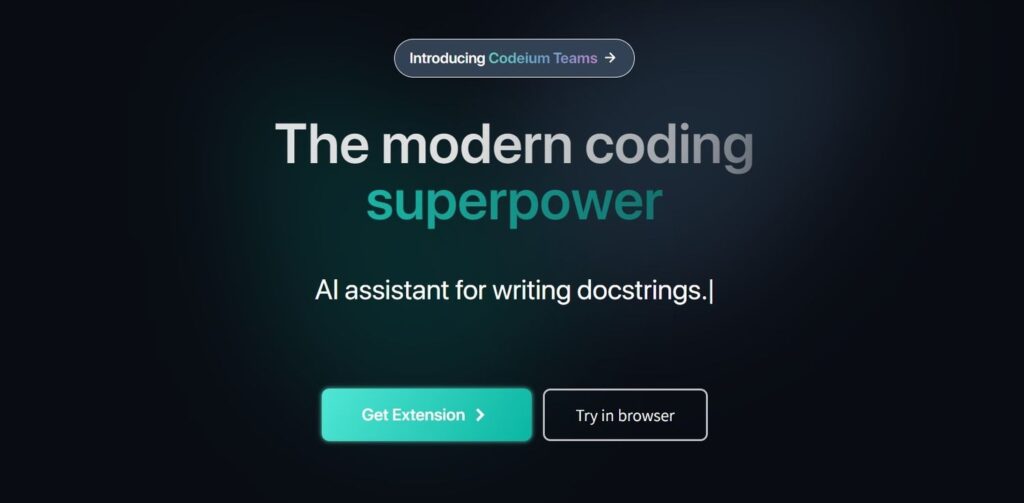
Codeium یک جعبه ابزار رایگان و مجهز به هوش مصنوعی هست که برای افزایش فرآیند توسعه برای برنامه نویسان در تمام سطوح مهارت طراحی شده است. این یکپارچه با ویرایشگرهای محبوب مانند VSCode یکپارچه می شود و مجموعه ای از ویژگی ها را ارائه می دهد که وظایف کدنویسی را ساده می کند و گردش کار شما را بهبود می بخشد. اینها شامل تکمیل خودکار، جستجوی هوشمند، چت مبتنی بر هوش مصنوعی و پشتیبانی از بیش از 70 زبان برنامه نویسی می باشد.
نوشتن کد با در VSCode
اگر مجذوب پتانسیل Codeium هستید، از شنیدن اینکه راه اندازی آن بسیار ساده است، خوشحال خواهید شد. بیایید به مراحل مورد نیاز برای شروع با Codeium در VSCode، یکی از محبوب ترین ویرایشگرهای کد در سراسر جهان، بپردازیم.
1. یک حساب Codeium ایجاد کنید
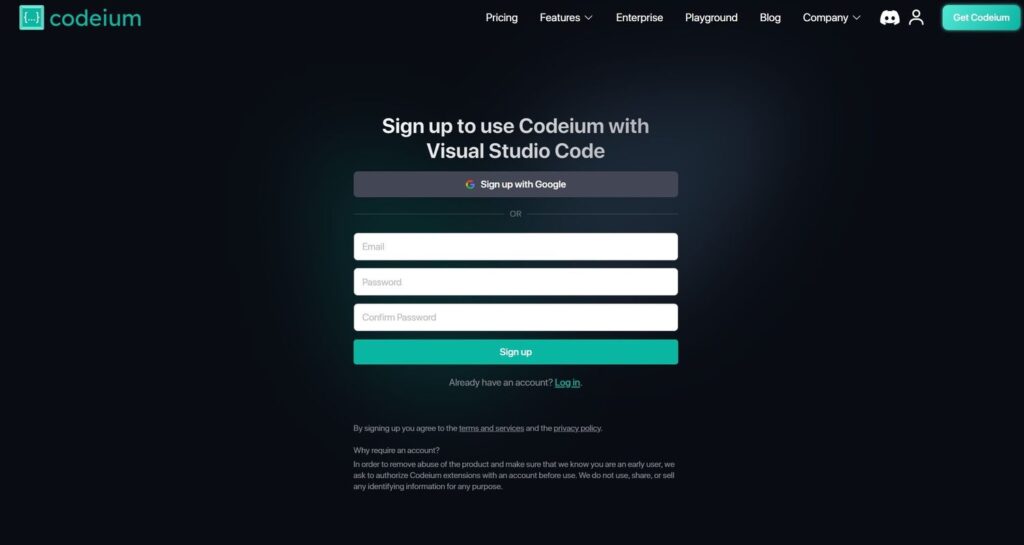
به Codeium بروید و برای یک حساب کاربری رایگان ثبت نام کنید. این فرآیند ساده است – به سادگی آدرس ایمیل خود را وارد کرده و رمز عبور را تعیین کنید. شما همچنین می توانید با استفاده از یک حساب کاربری گوگل ثبت نام نمایید.
2. پسوند Codeium VSCode را نصب کنید
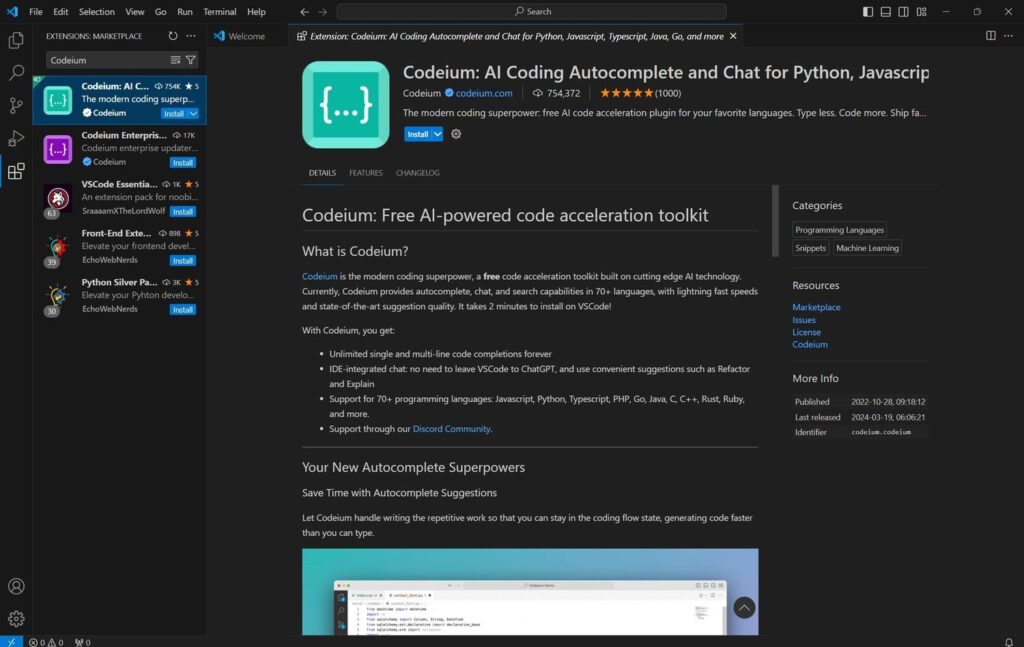
VSCode را باز کرده و به تب Extensions (معمولاً در نوار کناری سمت چپ قرار دارد) بروید. Codeium را جستجو کنید و پسوند رسمی را توسط Codeium نصب نمایید.
3. Codeium را با حساب خود مجاز کنید
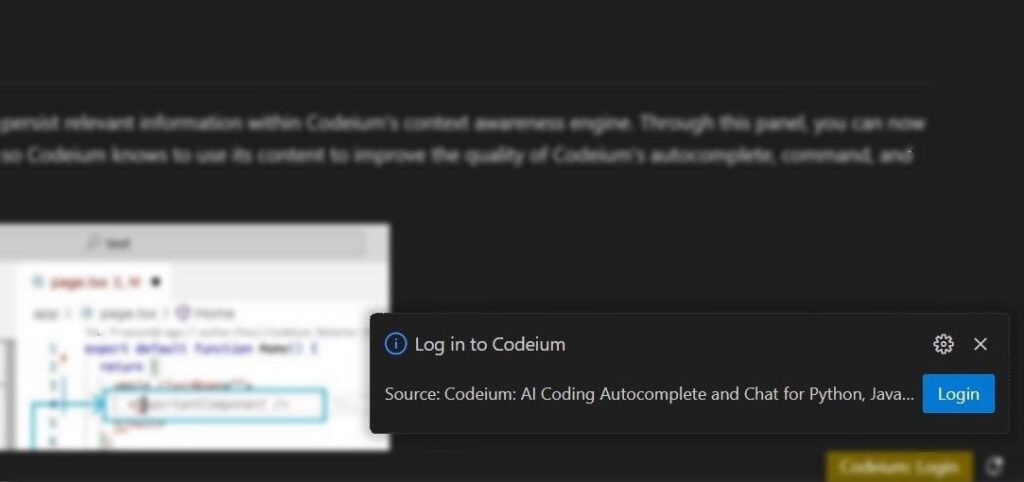
وقتی افزونه را نصب کردید، آن را از داخل VSCode اجرا کنید. پیامی خواهید دید که از شما می خواهد با جزئیات حساب Codeium خود وارد شوید. اعتبار خود را وارد کنید و مجوزهای لازم را به برنامه افزودنی بدهید تا جادوی خود را انجام دهد.
4. Codeium را در VSCode راه اندازی کنید
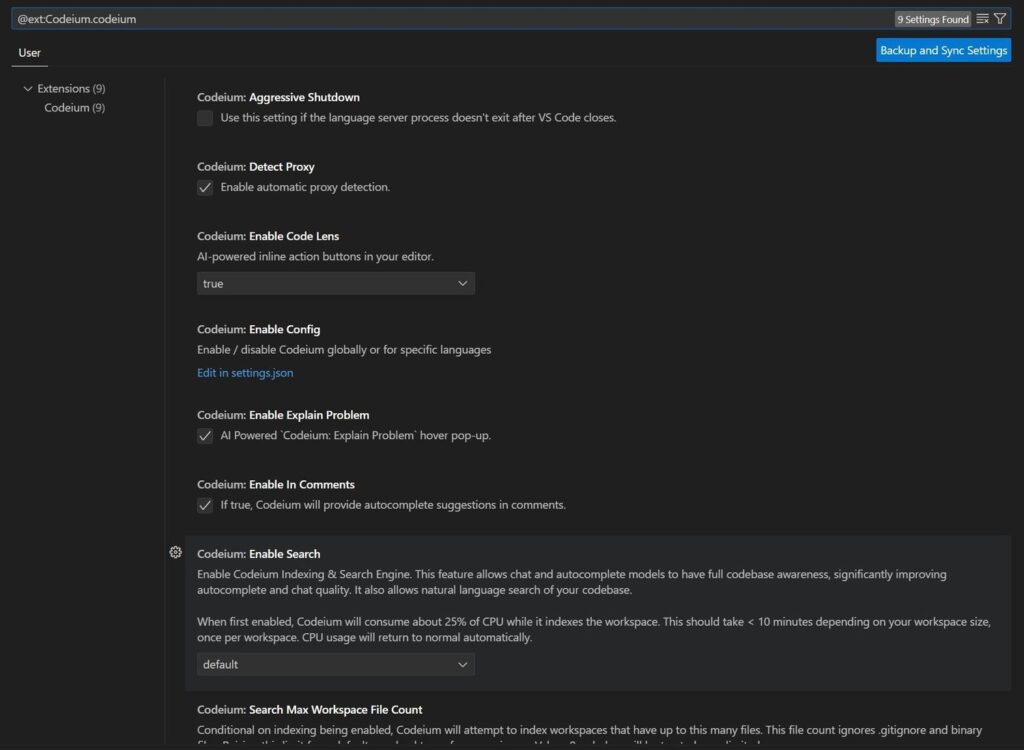
با مجوز Codeium ، تقریباً آماده کدنویسی هستید! VSCode یک آیکون کوچک Codeium را در گوشه سمت راست پایین رابط نمایش می دهد. به صفحه برنامه های افزودنی بروید و روی آیکون cog کلیک کنید تا تنظیمات برنامه افزودنی ظاهر شود. در اینجا، میتوانید جنبههای مختلف رفتار Codeium، مانند فعال/غیرفعال کردن ویژگیهای خاص را سفارشی نمایید. در حال حاضر، آنها را به حال خود رها کنید.
5. شروع به کدنویسی کنید!
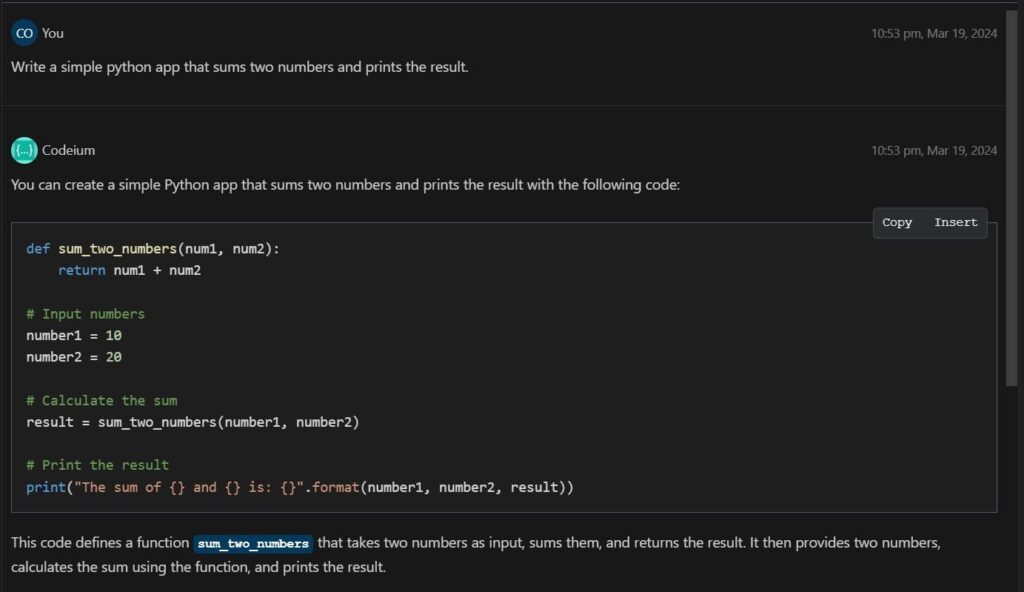
بیایید Codeium را در عمل ببینیم. برای این مثال، سعی کنید چند کد ساده پایتون برای جمع دو عدد ایجاد نمایید. VSCode یکی از بهترین IDE ها برای نوشتن پایتون است و با Codeium می تواند حتی بهتر باشد.
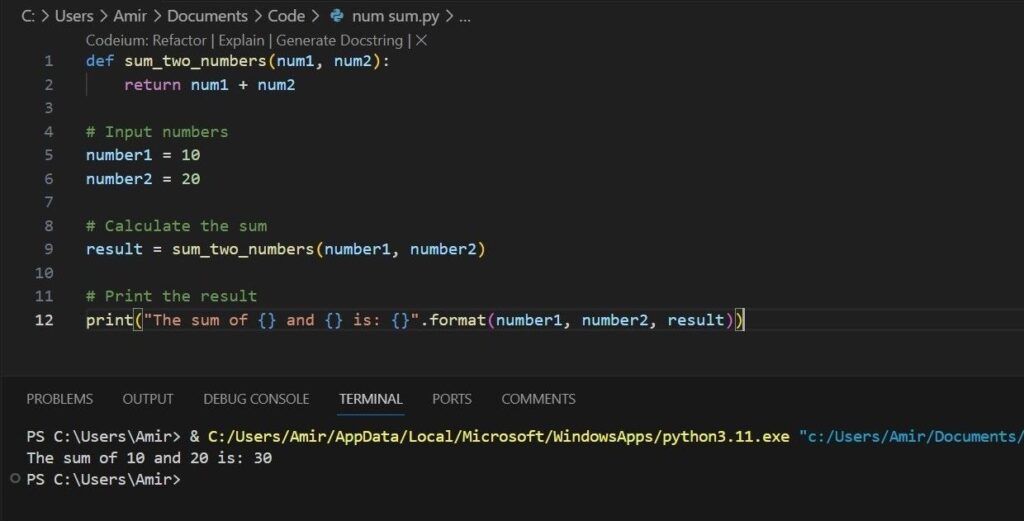
با ایجاد یک فایل جدید در VSCode شروع نمایید. برای احضار Codeium، روی آیکون براکت در نوار کناری کلیک کنید. با این کار کادر چت ظاهر می شود، جایی که می توانید سوالات Codeium را بپرسید. از آن بخواهید برنامه پایتون شما را با اعلان زیر بنویسد، سپس Enter را فشار دهید:
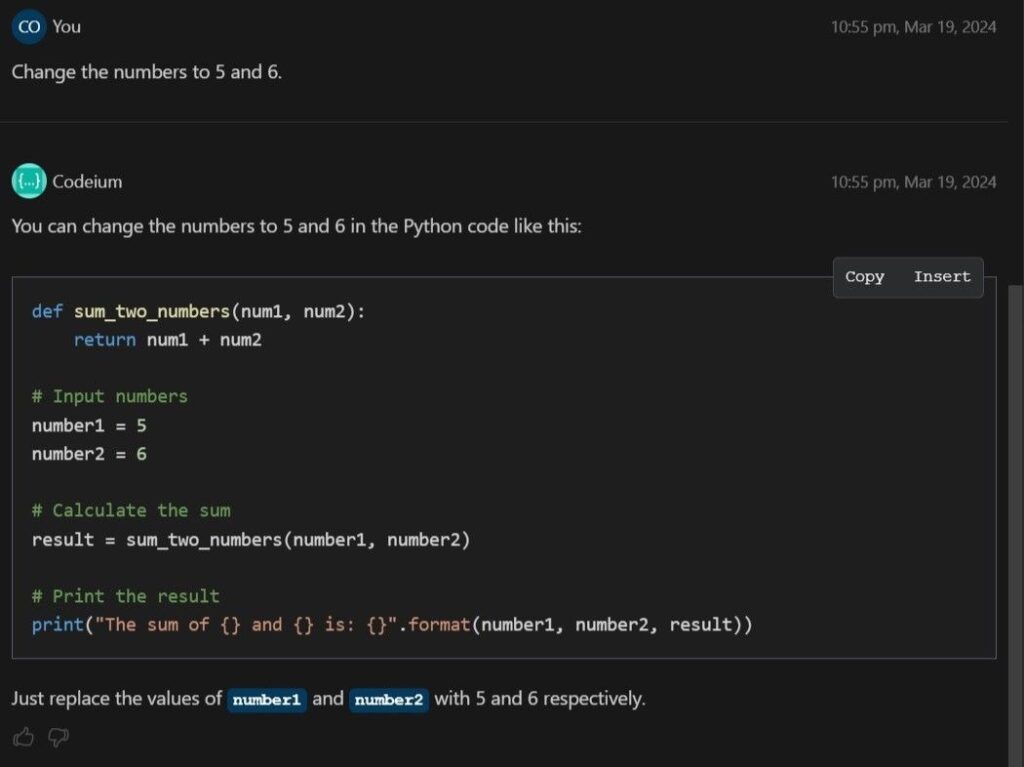
Codeium باید یک قطعه کد منظم و شبیه به این ارائه دهد:
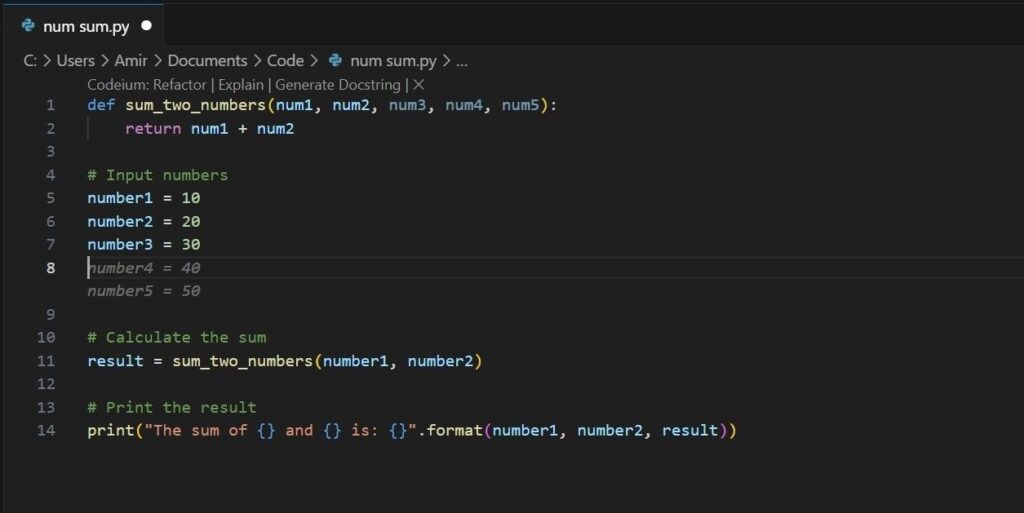
از اینجا، تنها کاری که باید انجام دهید این است که روی Insert کلیک نمایید و سپس کد را اجرا کنید تا نتایج آن را ببینید:
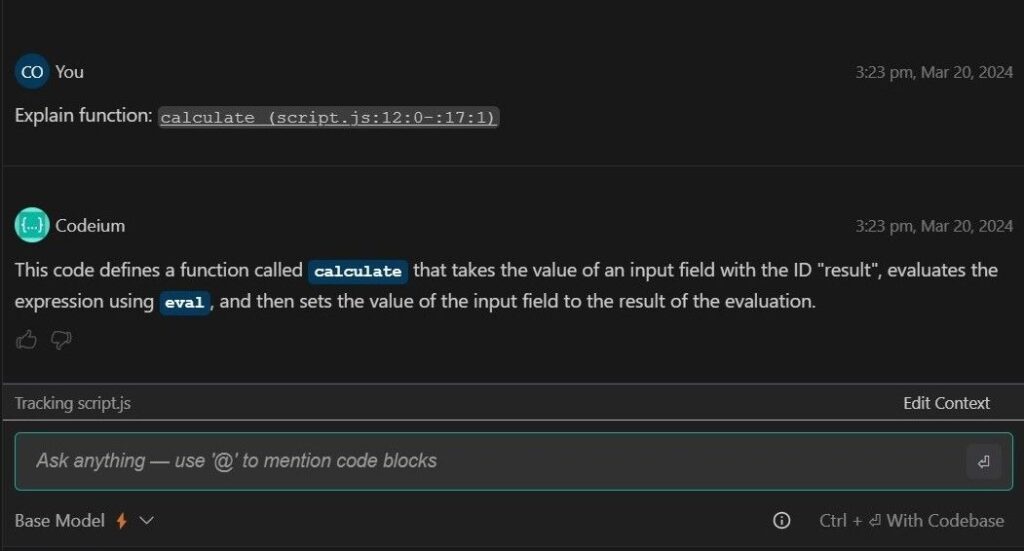
نکات و ترفندهایی برای برنامه نویسی با Codeium AI
کارهای بیشتری می توانید با Codeium AI انجام دهید. این ویژگی ها بین IDE های مختلف متفاوت است، اما به نظر می رسد VSCode از همه ویژگی های Codeium پشتیبانی می کند. در اینجا چند کار دیگر وجود دارد که می توانید با Codeium AI در VSCode انجام دهید.
1. کد را با هوش مصنوعی Codeium تغییر دهید
در همین مثال، میتوانید از Codeium بخواهید که کد را تغییر دهد. این فرآیند مشابه استفاده از ChatGPT برای کدنویسی است. پس از دریافت کد، پیام دیگری را وارد نمایید و از Codeium بخواهید آن را تغییر دهد:
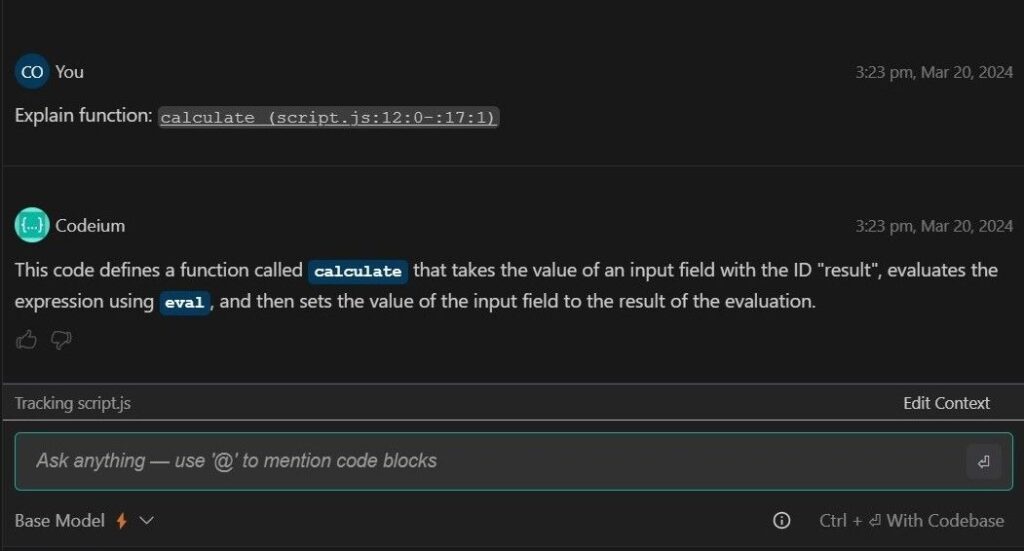
2. تکمیل خودکار کد با Codeium AI
تکمیل خودکار مهمترین ویژگی Codeium است. این فراتر از تکمیل خودکار اولیه هست که در اکثر IDE ها وجود دارد. Codeium AI زمینه را اسکن می کند، الگوها را تشخیص می دهد و کد مناسب را توصیه می کند.
سعی کنید پارامترهای بیشتری را به تابع در کد قبلی اضافه نمایید. هنگامی که num3، num4 و num5 را اضافه کردید، Codeium AI متغیرهای مربوطه را برای انتقال به تابع پیشنهاد می کند. توجه داشته باشید که آنها از همان الگوی شماره 1 و شماره 2 پیروی می کنند.
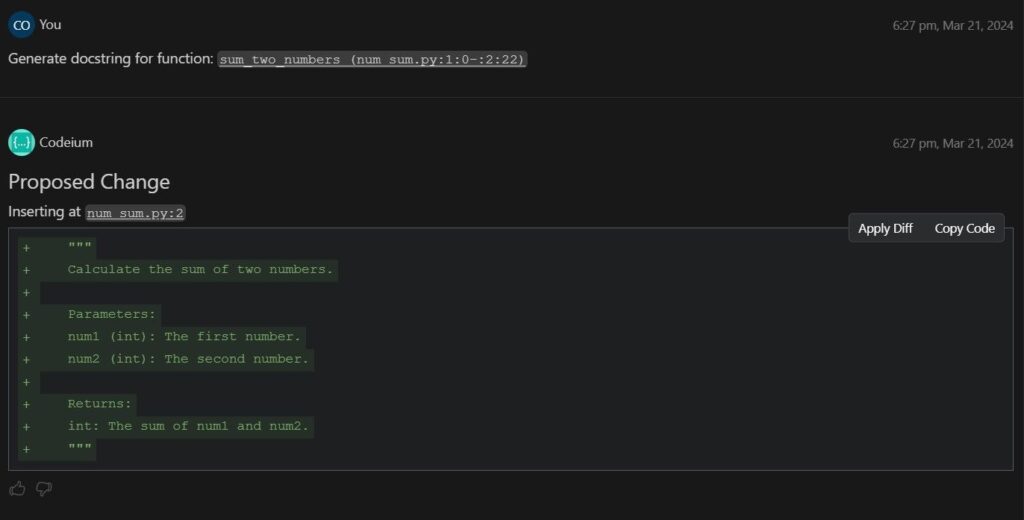
با فشار دادن Tab، کد در فایلتان وارد می شود و از زحمت تایپ دستی آن جلوگیری می کنید.
3. توابع و کد با Codeium AI را توضیح دهید
یکی دیگر از ویژگی های مفید Codeium توضیح دادن عملکرد یک تابع در کد است. این در بسیاری از موارد مفید هست، مانند زمانی که به کد شخص دیگری نگاه می کنید یا میخواهید ببینید آیا کد شما آنچه را که قرار است انجام می دهد یا خیر.
برای مثال، با گرفتن کد از ماشین حساب ساده جاوا اسکریپت، می توانید با کلیک کردن روی لینک کوچک توضیح دهید در بالای تابع، بپرسید که هر یک از توابع چه کار می کنند.
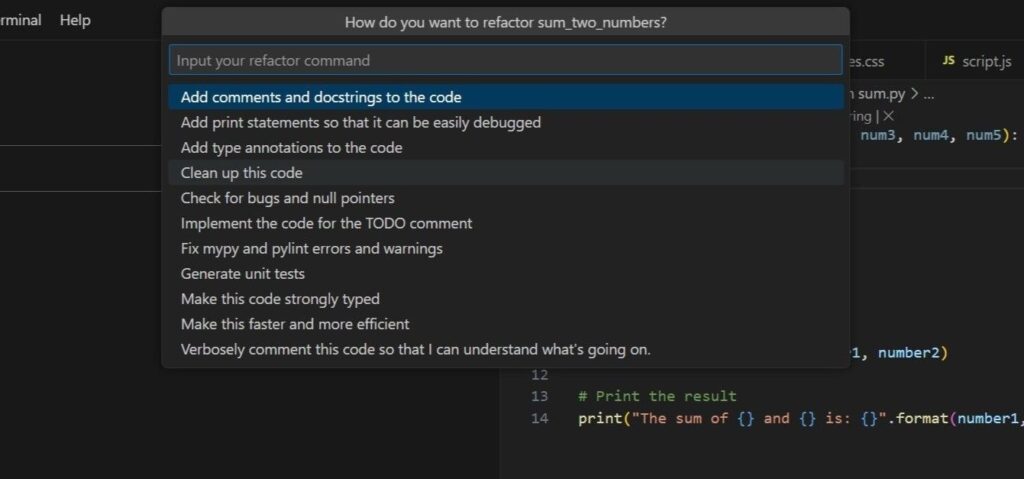
4. Docstrings پایتون را با Codeium AI ایجاد کنید
Docstrings راه استاندارد برای مستند سازی کد پایتون شماست. این فرآیند نیاز به خلاقیت ندارد، اما می تواند پیش پا افتاده و وقت گیر باشد. Codeium می تواند با ایجاد Docstrings به دستور شما از بار شما صرفه جویی کند.
در همان مثال پایتون، با کلیک بر روی Generate Docstring، جعبه گفتگوی Codeium ظاهر میشود و Docstring را برمیگرداند. سپس می توانید آن را در کد خود جاسازی کنید، مطمئن باشید که از قدردانی خود و دیگران با استفاده از کدتان برخوردار خواهید بود.
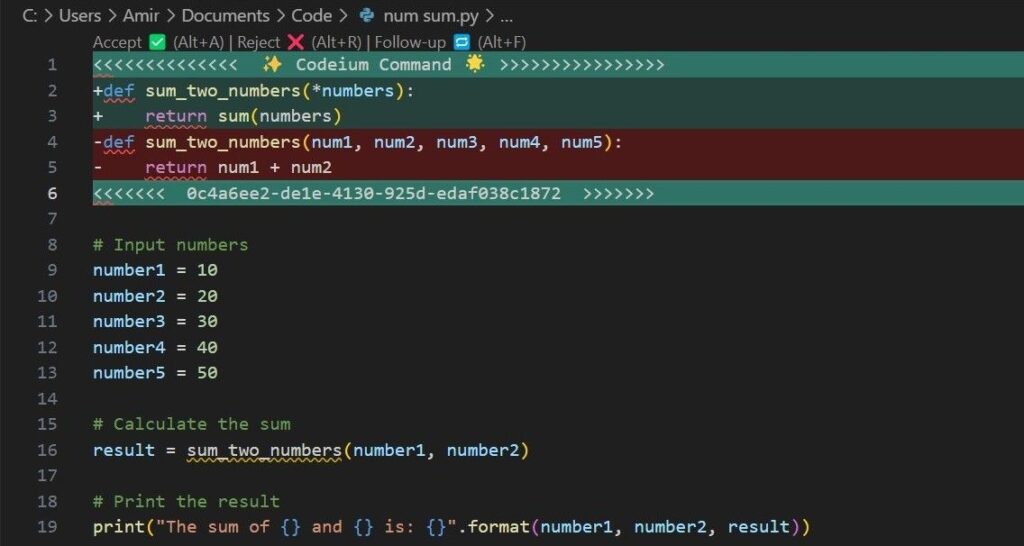
5. کد Refactor با Codeium AI
بیایید با آن روبرو شویم، ما همیشه کدهای تمیز نمی نویسیم، به خصوص زمانی که برای کارکردن آن عجله داریم. متأسفانه، زمانی که نیاز به تغییر آن یا استفاده از آن در پروژههای دیگر دارید، کدهای نامرتب می توانند بعداً به شما ضربه بزنند. خوشبختانه، Codeium AI می تواند به شما کمک کند تا به سرعت کد خود را تغییر دهید و آن را مرتب کنید. برای شروع به سادگی روی لینک Refactor در کد خود کلیک نمایید.
با این حال، این تمام چیزی نیست که برای بازسازی با Codeium وجود دارد. می توانید از آن بخواهید که در هر خط نظر بدهد یا کد شما را سریعتر و کارآمدتر کند، مانند سادهسازی دستورات if Java.
پس از انتخاب یک فرمان، Codeium تغییرات را ایجاد کرده و پیش نمایش آن را مشاهده می کند. Alt + A را روی صفحه کلید خود بگیرید تا تغییرات را بپذیرید یا Alt + R را برای رد کردن آنها فشار دهید.
Codeium یک ابزار قدرتمند هوش مصنوعی است که ویژگی های مختلفی را برای برنامه نویسان ارائه می دهد. علیرغم اینکه کاملا رایگان هست، برای برنامه نویسان در تمام سطوح، چه مبتدی یا یک کهنه کار با تجربه و آشنا به چندین زبان، بسیار مفید می باشد.
هنگامی که آن را امتحان کردید، Codeium احتمالاً به یکی از افزونه های VSCode AI مورد علاقه شما تبدیل خواهد شد. اینها تنها برخی از نکات برجسته کارهایی است که می توانید با Codeium انجام دهید، اما راه های بسیار بیشتری وجود دارد که این ابزار می تواند به شما در کدنویسی کمک کند.